我們在使用Win10系統(tǒng)進(jìn)行操作時(shí),有時(shí)候需要離開電腦一段時(shí)間回來,就會(huì)設(shè)置Win10系統(tǒng)自動(dòng)待機(jī)。喚醒待機(jī)后卻發(fā)現(xiàn)Win10 WiFi掉線了,再連怎么也連不上,這個(gè)時(shí)候應(yīng)該怎么辦呢?以下是小編為各位Windows 10的用戶朋友帶來的一篇詳細(xì)的win10待機(jī)喚醒后無法連接wifi解決方法教程

在日常使用電腦中,windows系統(tǒng)的待機(jī)、休眠功能給我們帶來了很大的方便,有時(shí)候我們需要暫時(shí)離開電腦,但是我們希望回來的時(shí)候又可以快速使用電腦,省去重新開機(jī)的麻煩,還能保存我們在電腦上的工作狀態(tài),這時(shí)我們就用到了系統(tǒng)的待機(jī)或休眠功能,當(dāng)我們將系統(tǒng)待機(jī)時(shí),不僅可以快速的恢復(fù)到之前電腦的工作狀態(tài),還可以為我們省電呢,但是有些同學(xué)反映,在喚醒待機(jī)、休眠狀態(tài)后,WIFI無線網(wǎng)經(jīng)常連接不上,需要重啟下電腦才可以,那么有什么辦法可以在重啟電腦的情況下快速恢復(fù)無線網(wǎng)的連接嗎?答案是肯定的!
解決方案
方法一
1、右鍵點(diǎn)擊開始菜單,打開控制面板,在查看方式為"類別"的狀態(tài)下,點(diǎn)擊"查看網(wǎng)絡(luò)狀態(tài)和任務(wù)",如下圖所示:
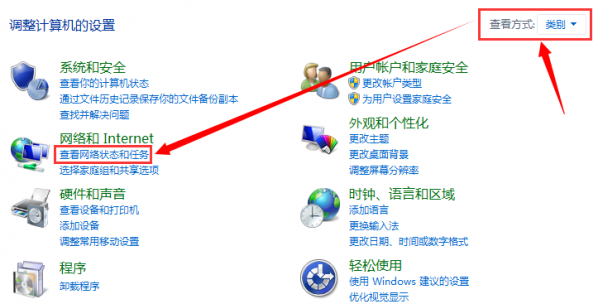
2、接下來我們點(diǎn)擊"更改適配器設(shè)置",如下圖所示:
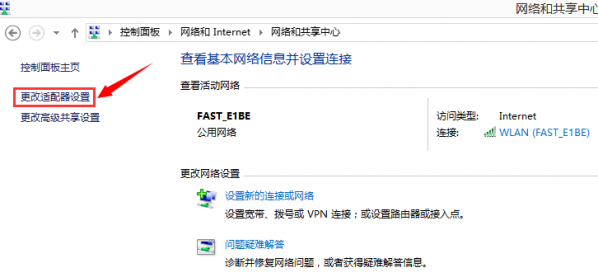
3、經(jīng)過以上兩步,我們就可以看到電腦的網(wǎng)絡(luò)連接了,
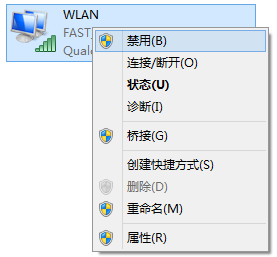
4、我們要找的是WLAN的連接,右鍵點(diǎn)擊它,選擇"禁用",待圖標(biāo)變成灰色后,再次將其"啟用",這樣,無線網(wǎng)就可以重新連接了。
方法二
1、這個(gè)方案是一勞永逸的,依然我們打開網(wǎng)絡(luò)連接,找到WLAN的連接,右鍵點(diǎn)擊它,選擇"屬性",打開后如下圖所示:
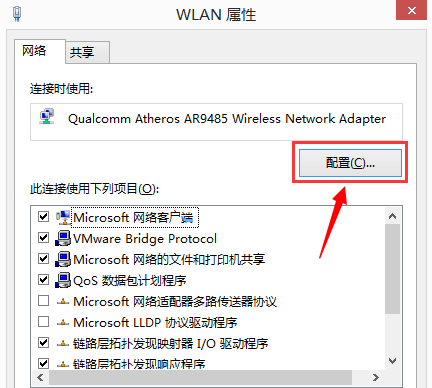
2、然后我們點(diǎn)擊上圖中的"配置",在彈出的窗口中切換到"電源管理"選項(xiàng)卡,如下圖所示:
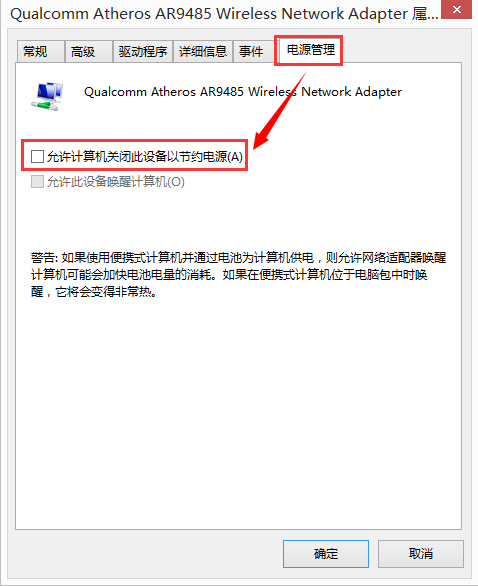
3、將"允許計(jì)算機(jī)關(guān)閉此設(shè)備以節(jié)約電源"前面的勾去掉,然后點(diǎn)擊確定即可。
方法三
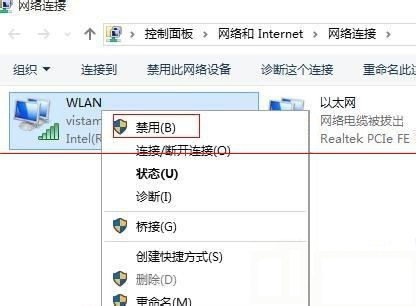
1、首先在win10系統(tǒng)右鍵單擊托盤中的wifi圖標(biāo),選擇“打開網(wǎng)絡(luò)和共享中心”,打開后,在左側(cè)選擇“更改適配器設(shè)置”。右鍵點(diǎn)擊wlan,選擇“禁用”,之后圖標(biāo)變成灰色。
2、接著再次右鍵點(diǎn)擊灰色的wlan,選擇“啟用”,這是會(huì)有一個(gè)簡短的連接過程。之后可以看到wifi恢復(fù)連接狀態(tài)。如果想一勞永逸的解決問題,可以右鍵點(diǎn)選WLAN(或無線網(wǎng)),選擇“屬性”。
3、然后在打開的WLAN屬性窗口中選擇“配置”:再在打開的窗口中選擇“電源管理”選項(xiàng)卡:取消對“允許計(jì)算機(jī)關(guān)閉此設(shè)備以節(jié)約電源”的勾選,再點(diǎn)擊“確定”即可。
最后需要提醒大家注意的就是在進(jìn)行上述操作之前要先確保無線路由器是正常狀態(tài),對于其他不正常電腦待機(jī)后喚醒后連不上wifi的現(xiàn)象可能還需要其他操作。
新聞熱點(diǎn)
疑難解答
圖片精選